利用該模式,可以為傳送到電子郵件位址或檔案伺服器的PDF檔案加密,以增強安全性。
若為PDF檔案設定了密碼,使用者只有輸入正確的密碼才能開啟、編輯或列印檔案。
加密PDF檔案
有關使用該功能所需選購產品的資訊,請參閱「每種功能所需的選購產品」。
須知 |
只有將電子郵件位址或檔案伺服器指定為接收者,才能使用該模式。若將傳真號碼、網際網路傳真位址或郵件信箱指定為接收者,則無法將工作作為加密PDF檔案傳送。 |
1.
按  →[掃描後傳送]→指定接收者→按檔案格式按鈕。
→[掃描後傳送]→指定接收者→按檔案格式按鈕。
 →[掃描後傳送]→指定接收者→按檔案格式按鈕。
→[掃描後傳送]→指定接收者→按檔案格式按鈕。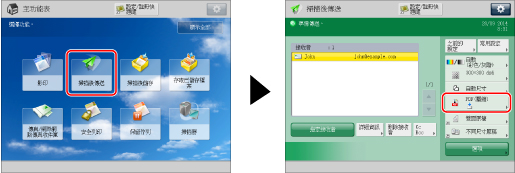
2.
選擇[PDF]→按[加密]。
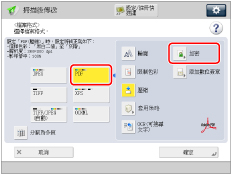
3.
指定各項設定。
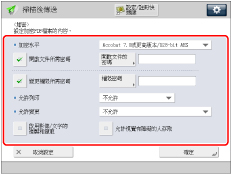
加密水平 | 選擇要設定加密水平的PDF版本。可以選擇以下項目之一︰ [Acrobat 3.0或更高版本/40-bit RC4] [Acrobat 6.0或更高版本/128-bit RC4] [Acrobat 7.0或更高版本/128-bit AES] [Acrobat 9.0或相當版本/256-bit AES]* [Acrobat 10.0或相當版本/256-bit AES] *僅在「設定/註冊」的[功能設定]的[加密PDF的256-bit AES設定]中選擇[Acrobat 9.0或相當版本]時才出現。(請參閱「將PDF加密水平從Acrobat 10.0或相當版本變更至Acrobat 9.0或相當版本」) |
開啟文件所需密碼 | 選擇此鍵可以設定開啟已儲存檔案所需的密碼。 |
開啟文件的密碼 | 設定開啟文件所需的密碼。 |
變更權限所需密碼 | 選擇此按鍵設定用於列印或編輯已掃描PDF的密碼。若選擇此按鍵,則可以指定如<允許列印>、<允許變更>和[啟用影像/文字的可存取性、複製和擷取]的設定。 |
權限密碼 | 設定文件的權限密碼。 |
儲存密碼 | 若[開啟文件所需密碼]或[變更權限所需密碼]設定為「開啟」,則儲存密碼。若已儲存密碼,則可以透過按[檔案格式]中的[加密]叫回該密碼。使用SSO-H認證登入時顯示此項目。 |
允許列印 | [不允許]:不允許列印。 (若在Adobe Acrobat 5或更低版本中使用權限密碼開啟檔案,即使選擇[不允許],也可以列印該檔案。) [允許(僅低解析度)]:僅允許低解析度列印。 (僅在選擇[Acrobat 6.0或更高版本/128-bit RC4]、[Acrobat 7.0或更高版本/128-bit AES]、[Acrobat 9.0或相當版本/256-bit AES]或[Acrobat 10.0或相當版本/256-bit AES]時出現。) [允許]:允許列印。 |
允許變更 | [不允許]︰不允許變更檔案。 [插入、刪除或旋轉頁]︰允許插入、刪除和旋轉頁。 (僅在選擇[Acrobat 6.0或更高版本/128-bit RC4]、[Acrobat 7.0或更高版本/128-bit AES]、[Acrobat 9.0或相當版本/256-bit AES]或[Acrobat 10.0或相當版本/256-bit AES]時出現。) [簽章欄位簽署]:若PDF中已有簽名欄位,則允許添加數位簽章至該簽名欄位。 (僅在選擇[Acrobat 6.0或更高版本/128-bit RC4]、[Acrobat 7.0或更高版本/128-bit AES]、[Acrobat 9.0或相當版本/256-bit AES]或[Acrobat 10.0或相當版本/256-bit AES]時出現。) [註解和簽章欄位簽署]:允許添加注釋和在簽名欄位中添加數位簽章(若PDF中已有簽名欄位)。 [除添加註解/頁擷取之外的變更]︰允許除添加注釋和頁擷取之外的文件變更。 (僅在選擇[Acrobat 3.0或更高版本/40-bit RC4]時出現。) [除頁擷取之外的變更]:允許除頁擷取之外的檔案變更。 |
啟用影像/文字的可存取性、複製和擷取 | 選擇此按鍵允許對掃描的檔案進行影像影印和頁擷取。此外,它還具有為視覺有障礙者大聲朗讀文件中文字的功能。(僅在選擇[Acrobat 3.0或更高版本/40-bit RC4]時出現。) 若選擇[Acrobat 6.0或更高版本/128-bit RC4]、[Acrobat 7.0或更高版本/128-bit AES]、[Acrobat 9.0或相當版本/256-bit AES]或[Acrobat 10.0或相當版本/256-bit AES],則顯示[啟用影像/文字的複製和擷取]和[允許視覺有障礙的人存取],並可以分別設定這些設定。 |
須知 |
若未在[開啟文件的密碼]或[權限密碼]中輸入密碼,請在按  後出現的螢幕中輸入密碼。 後出現的螢幕中輸入密碼。可以將加密PDF檔案的設定儲存至「常用設定」。若不想設定[常用設定]中的[開啟文件的密碼]和[權限密碼],請不要填寫密碼。 若從[之前的設定]叫回「加密PDF」設定,不會叫回密碼,並且[開啟文件的密碼]和[權限密碼]變為空白。 不能為[開啟文件的密碼]和[權限密碼]設定相同的密碼。 若讀者使用某些軟體開啟PDF,則即使使用[權限密碼]為PDF檔案設定了限制,某些限制也可能無效。 只有使用SSO-H登入時才能儲存密碼。若不使用SSO-H登入,則不會出現[儲存密碼]。 可以為每個使用者儲存一個密碼。若在已儲存了密碼時輸入新密碼,則現存的密碼會被覆寫。 若[開啟文件的密碼]或[權限密碼]保留空白並儲存,則已儲存的密碼會被刪除。 若使用SSO-H登入,以下所有條件為真時,可能存在多個密碼。在這種情況下,會顯示一條訊息確認是否使用[儲存密碼]中儲存的密碼。按[是]會使用[儲存密碼]中儲存的密碼。按[否]會使用「常用設定」中儲存的密碼。 [儲存密碼]中儲存了密碼。 「常用設定」中儲存了加密PDF檔案 從「常用設定」叫回並傳送加密PDF檔案 若在使用SSO-H登入時從[之前的設定]叫回「加密PDF」設定,則還可以叫回和設定已儲存的密碼。 |
註釋 |
僅在[功能設定](「設定/註冊」)中為[加密PDF的256-bit AES設定]選擇此項目,<加密水平>才會出現[Acrobat 9.0或相當版本/256-bit AES]。 (請參閱「將PDF加密水平從Acrobat 10.0或相當版本變更至Acrobat 9.0或相當版本」) 開啟加密水平設定為[Acrobat 6.0或更高版本/128-bit RC4]的PDF檔案需要安裝Adobe Acrobat 6.0或更高版本。 開啟加密水平設定為[Acrobat 7.0或更高版本/128-bit AES]的PDF檔案需要安裝Adobe Acrobat 7.0或更高版本。 開啟加密水平設定為[Acrobat 9.0或相當版本/256-bit AES]的PDF檔案需要安裝Adobe Acrobat 9.0或更高版本。 開啟加密水平設定為[Acrobat 10.0或相當版本/256-bit AES]的PDF檔案需要安裝Adobe Acrobat 10.0或更高版本。 若設定[開啟文件所需密碼],則不輸入密碼無法開啟加密的PDF檔案。 若設定[變更權限所需密碼],,則不輸入密碼無法列印或編輯加密的PDF檔案。 要在設定了[變更權限所需密碼]時設定數位簽章,請將[允許變更]設定為[除頁擷取之外的變更]。 |
4.
按[確定]。
註釋 |
若指定了傳真、網際網路傳真或郵件信箱接收者,則按  後會出現告知傳送工作被取消的訊息。按[確定]→檢查接收者。 後會出現告知傳送工作被取消的訊息。按[確定]→檢查接收者。 |
註釋 |
以下情況不能設定加密PDF檔案: 若[自動(OCR)]設定為「開啟」(請參閱「檔案名稱」) 若[將PDF格式變更為PDF/A]設定為「開啟」(請參閱「將PDF檔案格式變更為PDF/A」) |